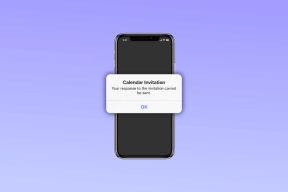8 lietas, kas jāzina pirms Chromecast iegādes
Miscellanea / / February 16, 2022
1. Kā šī lieta darbojas?
Kādas ir šī mazā sīkrīka spējas? Kā tas tieši darbojas? Kā jūs to savienojat ar savu Wi-Fi tīklu?
Pirmkārt, tam nav pievienota tastatūra vai pele.
Chromecast ierīcei nav izcilas aparatūras, kā liecina 35 $ cenas zīme. Tam ir tikai 512 MB RAM, 2 GB krātuve, un, lai gan tā veidotāji apgalvo, ka tas darbojas operētājsistēmā Chrome OS, gudrotāji tajā atrada vairāk Android koda nekā Chrome. Tam vajadzētu palīdzēt jums izkļūt no domāšanas veida “tas ir paredzēts tikai straumēšanai no tīmekļa”.
Izlasiet Ultimate Guide to Chromecast: Šis raksts un daudz cita šāda noderīga satura ir daļa no Galīgais ceļvedis Chromecast e-grāmatai ko mūsu komanda jums ir uzrakstījusi. Noteikti pārbaudiet to un iegādājieties to, ja vēlaties pilnībā izmantot šo mazo, bet jaudīgo ierīci.
Kad tā ir iestatīta, viss, kas jums jādara, ir tālrunī jāatver ar Chromecast saderīga lietotne. Pat pirms multivides atskaņošanas sākšanas parādīsies Chromecast ikona. Kā redzat tālāk esošajā fotoattēlā, Chromecast ikona parādījās uz Umano lietotne, man neko nedarot.
Es varu pieskarties šai ikonai, atlasīt savu Chromecast ierīci, un viss atskaņotais saturs tiks straumēts Chromecast ierīcē. Tagad es varu brīvi pārslēgties starp lietotnēm, atgriezties pēc stundām, un savienojums joprojām būs pieejams.
Taču esmu atklājis, ka pāreja starp lietotnēm un multivides pārslēgšana dažkārt rada problēmas ar Chromecast ierīci. Lietotnes piespiedu aizvēršana parasti palīdz.
Straumēšana ir kas Chromecast bija paredzēts. Paņemiet saturu, ko straumējāt savā tālrunī/planšetdatorā, un novietojiet to uz lielo ekrānu. Iemesls, kāpēc Chromecast straumē saturu tik labā kvalitātē, ir tas, ka tā nepārsūta straumēšanas multividi no jūsu ierīces.
Tas pieklājīgi lūdz lietotnei, kuru izmantojat, piešķirt tai saiti uz saturu, lai Chromecast varētu to tieši straumēt. Kad darbojas Chromecast straumēšana, jūs nevarat redzēt šo saturu savā ierīcē. Tas būtībā pārvērš to par tālvadības pulti, kur viss, ko varat darīt, ir atskaņot/pauzēt, nākamo/iepriekšējo vai pievienot rindai saturu.
Tas ir lieliski, jo tagad jūsu ierīce var brīvi darīt jebko vai neko. Varat pārslēgties uz dažādām lietotnēm vai bloķēt ierīci, un multivide tiks atskaņota. Netiek zaudēts viedtālruņa akumulators.
Bet, kad runa ir par tālrunī vai datorā saglabātā satura atskaņošanu, lietas sāk kļūt sarežģītas. To var izdarīt, bet jums ir jāzina, kā. Tas pats attiecas uz fotoattēlu rādīšanu no tālruņa Chromecast ierīcē. Ir tāsdublēts pakalpojumā Google+? Protams, tie tiks parādīti Chromecast ierīcē. Vai tie ir bezsaistē? Grūti veicas, pat Google lietotne Fotoattēli nevar jums palīdzēt. Mēs runāsim par bezsaistes multivides straumēšanu (tas ir slikts) nākamajās sadaļās.
LEJUPIELĀDĒJIET SAITES VISIEM CHROMECAST
Google Cast paplašinājums pārlūkam Google Chrome
Chromecast lietotne iPhone un iPad ierīcēm
Chromecast lietotne Android ierīcēm
2. Lielākajai daļai populārāko multivides straumēšanas lietotņu tiek nodrošināts Chromecast atbalsts
To var izdarīt ne tikai YouTube vai NetFlix. Ja varat iedomāties pietiekami populāru straumēšanas pakalpojumu, iespējams, tas atbalsta Chromecast. Šeit ir svarīgākais.
Filmas un TV šovi: HBO Go, Cruncyroll, Comedy Central, Google Play filmas un TV.
Sports: BT Sport, MLB.TV, WatchESPN.
Mūzikas straumēšana: Google Play mūzika, Spotify, Rdio, Pandora, InfiniTracks (8 celiņiem), Songza.
Un ir daudz vairāk. Pārbaudiet šo URL (un šī wiki), lai skatītu sarakstu ar visām piedāvātajām Chromecast lietotnēm, kas sadalītas iepriekš minētajās kategorijās ar lejupielādes saitēm gan iOS, gan Android lietotnēm.
3. Chromecast ierīcei ir nepieciešama barošana, izmantojot mikro USB
Lai gan tas nav reklamēts nevienā reklāmas materiālā, Chromecast ierīcei ir jādarbojas, izmantojot mikro USB kabeli. Par laimi, kastītē ir iekļauts USB–mikro USB kabelis. Ja jums ir salīdzinoši moderns televizors ar USB pieslēgvietām, ar to pietiks, lai darbinātu Chromecast ierīci.
Bet, ja rodas aizkave vai atsāknēšana, iespējams, tas būs jāpievieno elektrības kontaktligzdai. To var izdarīt, izmantojot kastē esošo adapteri.
4. Jums būs nepieciešams salīdzinoši spēcīgs Wi-Fi
Chromecast ierīce darbojas Wi-Fi tīklā. Lai iegūtu vislabāko straumēšanas kvalitāti, jums jāatrodas tajā pašā telpā vai ap to ar maršrutētāju. Ja maršrutētājs atrodas tajā pašā vai blakus telpā, kur atrodas Chromecast ierīce, tai nevajadzētu būt problēmai.
Taču lietotāji ziņo par problēmām, ja maršrutētājs atrodas 1–2 istabu attālumā vai pavisam citā stāvā. Ja rodas lēna savienojuma problēmas, iespējams, jums būs jāiegādājas jauns Wi-Fi maršrutētājs un jāizmanto tas kā tilts.
Turklāt, straumējot saturu no interneta, Chromecast tiks izmantots diezgan liels joslas platums. Ja plānojat straumēt HD video, jums būs nepieciešams 3–4 Mb/s ātrums un vairāk nekā divas reizes lielāks, ja vēlaties izmantot Full HD.
Taču Chromecast straumēšana nav uzpūsta. Satura kvalitāte, kuru varat straumēt savā datorā/tālrunī, labi pārveidosies par Chromecast ierīci.
5. Ja viss kļūst slikti, vienkārši restartējiet
Blakus Micro USB portam ir neliels atiestatīšanas slēdzis. Bet jums tas nav jāizmanto. Atveriet lietotni Chromecast operētājsistēmā Android vai iOS, atlasiet ierīci un dodieties uz Iestatījumi -> Ģenerālis un jūs atradīsit atsāknēšanas un rūpnīcas atiestatīšanas iespēju. Tas ir labākais risinājums ātruma problēmām, tīkla problēmām vai pārtraukumiem.
6. Chromecast ierīcei nav fiziskās tālvadības pults
Šobrīd es saku acīmredzamo, taču daudzi cilvēki ir pieraduši pie fiziskām tālvadības pultīm un nevar bez tās iztikt. Arī tādām lietām kā Amazon Fire Stick un Roku straumēšanas ierīcei ir fiziskas tālvadības pultis.
Es personīgi neiebilstu izmantot tālruni kā tālvadības pulti, patiesībā man tas patīk. Taču ik pa laikam es saņemu zvanu savā iPhone, kad izmantoju to multivides atskaņošanai, un mana sirds pāriet panikas režīmā. Ko man darīt, ko man darīt? Es vienkārši izslēdzu televizoru. Man jāatgriežas pie pēdējā punkta, bet ko tu darīsi.
7. Tas var veikt ekrāna spoguļošanu.. Sava veida
Apple TV lieliski spēj atspoguļot jūsu ekrānu. Chromecast noteikti cenšas būt. Ja izmantojat Android tālruni ar KitKat 4.4.2 un jaunāku versiju, varat viegli atspoguļot ekrānu Chromecast ierīcē. Ir iespējams arī spoguļot cilni pārlūkā Chrome Mac/personālajā datorā. Tā patiesībā nav slikta pieredze. Nav lieliski, bet nav arī slikti.
Chrome paplašinājumam ir arī ekrāna spoguļošanas funkcija, taču tas ir beta versijā un ne tuvu nav gluds. Tas ļoti stostās.
Ja vēlaties iegādāties kaut ko galvenokārt ekrāna spoguļošanai, jums vajadzētu apskatīt Apple TV.
8. Jā, ir iespējama arī vietējās multivides atskaņošana
Chrome to nereklamē, un neviena no Google lietotnēm to neatbalsta (pat ne Google Play mūzikas lietotne), taču ir iespējama vietējo multivides atskaņošana. Tas ir nedaudz sarežģīti, taču šīs problēmas risināšanai ir viss, sākot no vienkāršiem līdz sarežģītiem risinājumiem. Mēs par to detalizēti runājām 3. un 4. sadaļā šajā Chromecast rokasgrāmatā.
Kad runa ir par vietējā satura atskaņošanu, jums ir nepieciešama servera lietotne, lai ierīcē veiktu pārkodēšanu.
Chromecast ierīce ir pārāk nepietiekama, lai pārkodētu HD multividi. Tādējādi attēla kvalitāte un atskaņošanas plūstamība būs atkarīga no datora/Mac/viedtālruņa jaudas, nevis no Chromecast ierīces.